- Katılım
- 25 May 2022
- Mesajlar
- 100
- Tepkime puanı
- 6
- Puanları
- 0
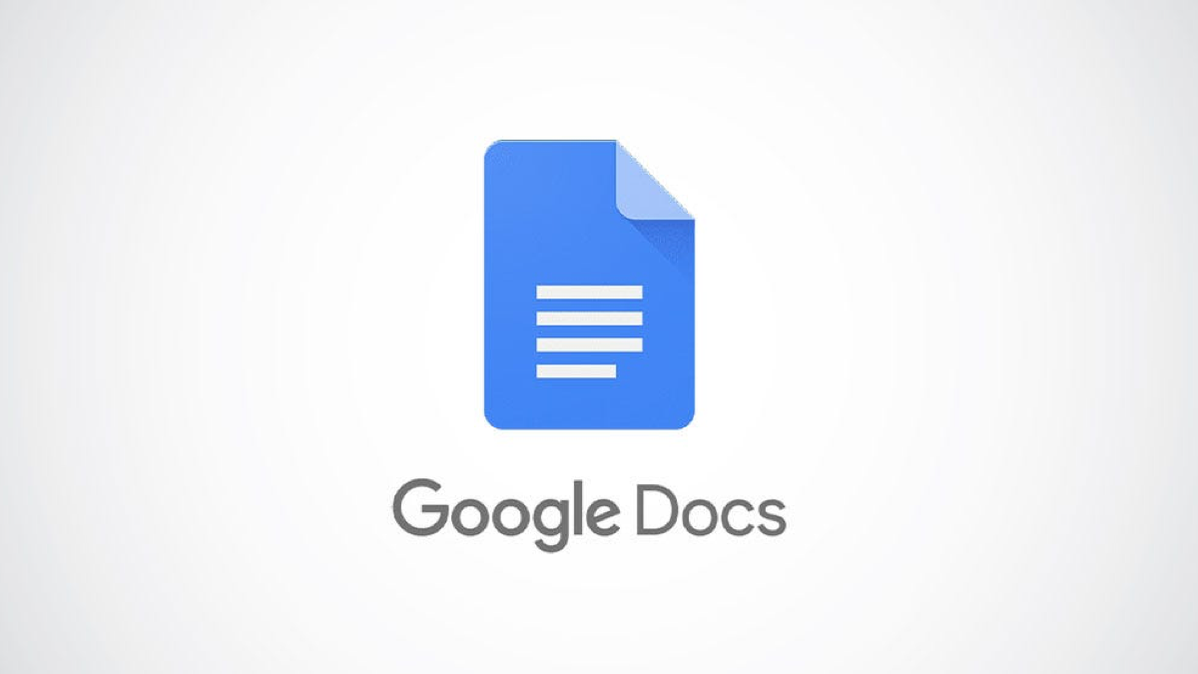
Belgenizi özetlemek okuyucularınıza yardımcı olabilir. Kısa bir genel bakış sunabilir ve önemli noktaları belirtebilirsiniz. Google Dokümanlar'da bir belge özeti ekleyebileceğiniz için bunu içeriğinize dahil etmeniz gerekmez.
Belge özeti özelliği, 2022'nin başlarında web üzerinde Google Dokümanlar için kullanıma sunuldu. Belgenizdeki başlıkları kullanarak oluşturabileceğiniz ana hatla birleştirilir. Ama işin güzel yanı, isterseniz özeti tek başına da kullanabilirsiniz.
Google Dokümanlar'a Belge Özeti Ekleme
Google Dokümanlar'ı ziyaret edin , oturum açın ve dokümanınızı açın. Belgenizin kenar boşluğunun dışında, sol üstte Belge Anahattı simgesi olmalıdır.Görmüyorsanız, görüntülemek için Görünüm > Belge Anahattını Göster'i seçin.
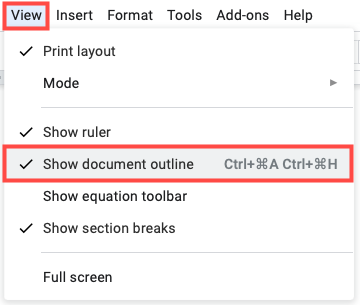
Belge Anahattı simgesini tıkladığınızda, Özet için en üstte bir yeriniz olur. Sağdaki artı işaretine tıklayın. Özetinizi girmeniz için bir metin kutusu görüntülenir.
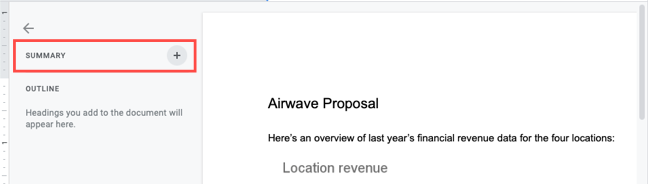
Özetinizi yazmayı tamamladığınızda, kaydetmek için Enter veya Return tuşuna basın. Ekranın altında özetinizin kaydedildiğini belirten kısa bir mesaj göreceksiniz.
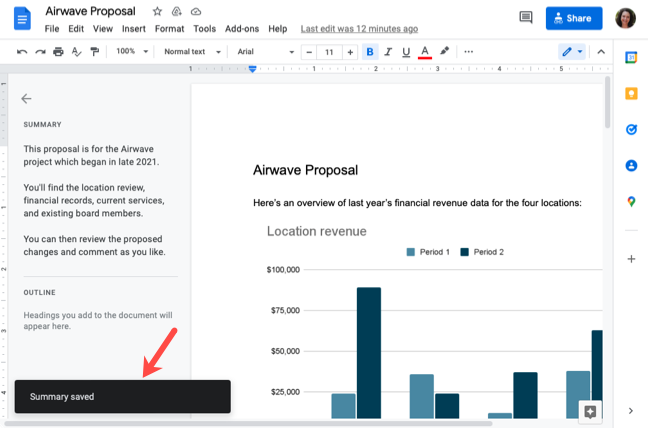
Özet kutusundaki metni biçimlendiremezken , isterseniz bir satır boşluğu ekleyebilirsiniz . Satırın sonunda Shift tuşunu basılı tutun ve Enter veya Return tuşuna basın.
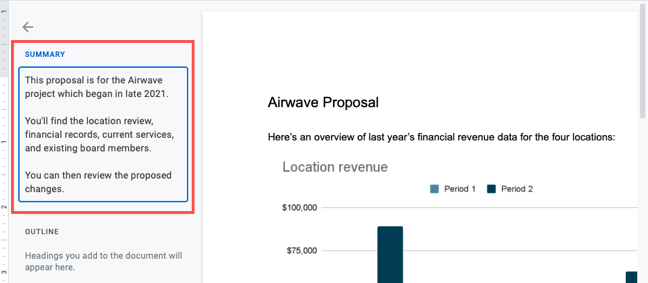
Özeti herhangi bir noktada düzenlemek için imlecinizi bunun üzerine getirin ve Özeti Düzenle simgesini (kalem) tıklayın. Düzenleme modundayken özet kutusunun anahatları maviydi.
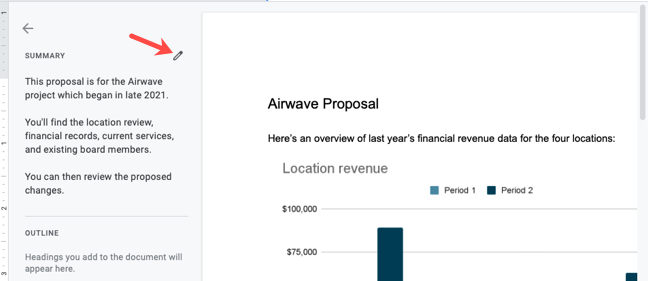
Özeti silmek için Özeti Düzenle simgesine tıklayın, kutudaki tüm metni kaldırın ve kaydetmek için Enter veya Return tuşuna basın.
Özetini bu kullanışlı noktaya ekleyerek Google Dokümanınızda yer kazanabilirsiniz. Anahattı da kullanırsanız, belgeniz için iyi bir giriş sağlar.
Son düzenleme: